Installation der MediaWiki-Software
Die MediaWiki-Software steht nur als *.tar.gz-Datei zum Download zur Verfügung. Laden Sie sie herunter und entpacken Sie die Dateien in das sog. Root-Verzeichnis des Webservers. Im Falle des Apache ist das der Ordner "htdocs" im Apache-Installationsverzeichnis. Beim Entpacken wird automatisch der Ordner "mediawiki-x.xx.x" angelegt. Die "x"-Zeichen stehen für die jeweilige Softwareversion.
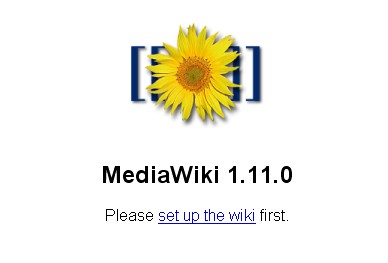
Darstellung: Erstes MediaWiki-Fenster im Browser
Überprüfung der Server-Umgebung
Zuerst wird vom Installationsskript die "Umgebung" überprüft und entsprechende Meldungen ausgegeben. In diesem Beispiel sieht dies so aus:
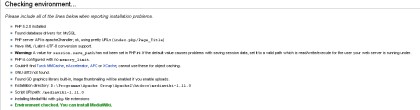
Darstellung: Überprüfung der Webserver-Umgebung
Am wichtigsten ist die Zeile "Environment checked. You can install MediaWiki". Wenn diese Zeile erscheint, ist alles zur Installation angerichtet. Ansonsten wird eine Fehlermeldung und der Hinweis, dass die Installation nicht möglich ist, angezeigt.
Allgemeine Konfiguration
Die Informationen in dieser Sektion legen alle notwendigen allgemeinen Informationen für die Administration des MediaWiki-Projektes fest. Der dazugehörige Abschnitt im Formular sieht so aus:
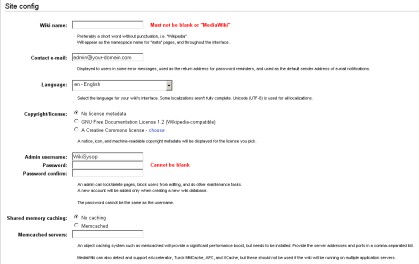
Darstellung: Allgemeine Konfiguration der MediaWiki-Software
| Parameter | Bedeutung |
|---|---|
| Wiki name | Name des Wiki-Projektes |
| Contact e-mail | Administrator-Mailadresse für Fehlermeldungen |
| Language | Sprache des Wiki-Projektes im Auswahlmenü |
| Copyright/license | Mögliche Lizenz für angezeigte Daten |
| Admin username | Username zur Administration des Wiki-Projektes |
| Password | Passwort zur Administration des Wiki-Projektes |
| Password confirm | Bestätigung des eingegebenen Paßwortes |
| Shared memory caching | Nutzung eines Shared memory - Systems |
| Memcached server | Angabe der Memcached-Server |
Email-Funktionen
In dieser Sektion wird die Handhabung der Email-Funktionen festgelegt. Der Abschnitt in der Oberfläche sieht so aus:
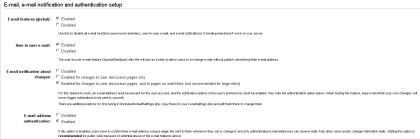
Darstellung: Konfiguration der Email-Optionen
Konfiguration der Datenbank
In dieser Sektion werden alle Informationen für die benötigte Datenbank angegeben. Dazu zählen u.a. der User für den Datenbankserver sowie SQL-spezifische Optionen. Die dazugehörige Konfigurationsoberfläche sieht so aus:
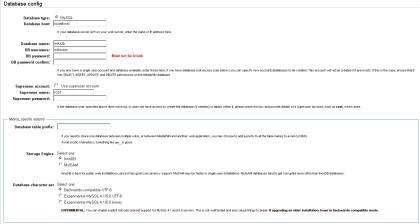
Darstellung: Konfiguration der Datenbank-Optionen
In dem Rahmen "MySQL specific options" kann man - falls notwendig - eine Prefix für alle Tabellen der Datenbank angeben, um eine eindeutige Identifikation zu ermöglichen. Dies ist aber nicht notwendig. Weiterhin gibt man bei "Storage engine" den Tabellentyp der Datenbank an und zuletzt legt man den Zeichensatz für die Datenbank fest. Mit dem bereits standardmäßig markierten Zeichensatz "UTF-8" ist man auf der sicheren Seite, da er die meisten Zeichen ohne Einschränkung darstellen kann.
Hinweis zum DB-User
Grundsätzlich wird getrennt festgelegt, ob mit einem neuen User oder mit dem vorhandenen Root-User des Datenbankservers auf die Datenbank zugegriffen wird. Möchte man den Super-User verwenden, muss man die Felder "DB username", "DB password" und "DB password confirm" mit den Informationen für "root" füllen!! Die "Superuser"-Felder spielen für die Installation keine Rolle.Hat man alle Eingaben nach bestem Wissen und Gewissen getätigt, kann die Installation durch einen Klick auf den Button "Install MediaWiki!" gestartet werden. Sollte noch ein Fehler im Formular vorliegen, wird in der Konfigurationsoberfläche die Meldung "Something's not quite right yet; make sure everything below is filled out correctly." angezeigt. Sie besagt, dass irgendetwas noch nicht ganz passt und der Nutzer sicherstellen soll, dass alles korrekt ausgefüllt ist. Dabei wird zwar der Parameter, bei dem etwas nicht stimmt, markiert, aber die Meldungen dazu sind nicht immer schlüssig.
Wenn alles geklappt hat, wird im Browser eine "Positiv"-Meldung angezeigt, sie so aussieht:
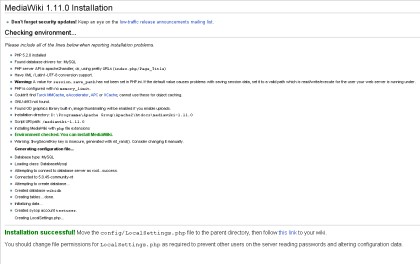
Darstellung: Bestätigung der Installation im Browser
Du arbeitest in einer Agentur oder als Freelancer?
Dann wirf doch mal einen Blick auf unsere Software FeatValue.
Weiterlesen: ⯈ Problembeispiele bei der Installation
Über uns

Wir entwickeln Webanwendungen mit viel Leidenschaft. Unser Wissen geben wir dabei gerne weiter. Mehr über a coding project
